Om du är som de flesta människor har du förmodligen en hel hög med fjärrkontroller utspridda i ditt hus. Det finns en för TV:n, en för kabelboxen, en för DVD-spelaren… listan kan göras lång.
Men tänk om vi berättade för dig att du kan förenkla saker och ting och styra alla dina enheter med bara en fjärrkontroll? Här är Insignia Xfinity-fjärrkontrollen – en elegant och praktisk liten pryl som kommer att göra ditt liv mycket enklare.
Nyckeln till att få Insignia Xfinity-fjärrkontrollen att fungera är naturligtvis att ha rätt koder inprogrammerade i den. Dessa koder talar om för fjärrkontrollen vilken enhet den ska styra och hur den ska göra det.
Och även om det kanske låter som en skrämmande uppgift, oroa dig inte – vi är här för att hjälpa till. I den här guiden går vi igenom allt du behöver veta om Insignia Xfinity-fjärrkoder, från hur du hittar dem till hur du programmerar dem.
| Hur ställer man in Xfinity-fjärrkontrollen? | Den metod du använder för att konfigurera din Xfinity-fjärrkontroll för användning med din Insignia TV beror på om din Xfinity-fjärrkontroll innehåller en ”setup”-knapp eller inte. Det finns också alternativa konfigurationer som är möjliga med en mikrofonutrustad smart-TV-fjärrkontroll. |
| Fjärrkontroll utan inställningsknapp | Håll in tal-knappen (den lilla mikrofonen) och säg ”Program remote” om din TV har parats ihop för talfunktioner men fjärrkontrollen inte svarar på TV-kommandon. Ett annat alternativ är att navigera till ”Fjärrinställningar” och konfigurera den där genom att följa anvisningarna på skärmen. |
| Insignia Xfinity fjärrkoder | Möjligheten att para ihop din Xfinity-fjärrkontroll är användbar även om du inte har koden. Xfinity tillhandahåller en mängd olika koder, som var och en är specifik för ett annat märke och en annan modell av fjärrkontroll. Se nedan för en uppdelning av grupperna och deras relativa antal. |
| Hur fixar jag problem med din Xfinity-fjärrkontroll? | Om du har problem med att para ihop din fjärrkontroll har vi beskrivit några vanliga problem och hur du åtgärdar dem. Återställ din fjärrkontroll till fabriksinställningarna Batteritid: Värt en kontroll Kontrollera att sensorn inte är blockerad |
Hur ställer man in Xfinity-fjärrkontrollen?
Tro det eller ej, men att para ihop din Xfinity-fjärrkontroll med din Insignia smart-TV är faktiskt ganska enkelt.
Först och främst måste du hitta rätt kod för din enhet. Oroa dig inte, det är inte så komplicerat som det låter. Det enklaste sättet att göra detta är att gå över till Xfinity-webbplatsen och söka efter enhetens märke och modellnummer. När du har gjort det kommer webbplatsen att ge dig motsvarande kod – lätt som en plätt.
Slå sedan på den enhet du vill styra och håll ned Setup-knappen på din Insignia Xfinity-fjärrkontroll tills LED-lampan blinkar två gånger. Ange sedan koden som du hittade tidigare med hjälp av sifferknapparna på fjärrkontrollen. Om koden är korrekt blinkar LED-lampan två gånger igen.
Testa slutligen din fjärrkontroll för att se till att allt fungerar som det ska. Om din enhet svarar på fjärrkontrollen, grattis – du har lyckats konfigurera den! Om inte, försök ange koden igen eller sök efter en annan på Xfinity-webbplatsen.
Följ dessa detaljerade steg för att komma igång:
Att para ihop din Xfinity-fjärrkontroll med en inställningsknapp är som en match gjord i teknikhimlen. Med bara några enkla steg kan du enkelt programmera din fjärrkontroll så att den fungerar med din TV, kabelbox, soundbar och andra kompatibla enheter du har i din underhållningsinstallation.
Kontrollera först att din TV är på och att din Xfinity-fjärrkontroll är i ”TV-läge”. Tryck sedan på och håll ned inställningsknappen tills LED-lampan blinkar två gånger. Ange sedan koden för din TV med hjälp av sifferknapparna på fjärrkontrollen. Om koden är korrekt blinkar LED-lampan på fjärrkontrollen två gånger igen och din TV bör nu vara synkad med fjärrkontrollen.
Men vänta, det finns mer! Om du har andra enheter som du vill programmera din fjärrkontroll att fungera med, t.ex. en soundbar eller DVD-spelare, upprepar du helt enkelt samma process med motsvarande kod för varje enhet.
Så oavsett om du ska njuta av en filmkväll eller bara försöka kanalsurfa enkelt, är det en stor förändring att para ihop din Xfinity-fjärrkontroll med en inställningsknapp. Du behöver inte längre fumla med flera fjärrkontroller eller kämpa för att hitta rätt knapp – luta dig tillbaka, slappna av och njut av showen.


Remote control
Fjärrkontroll utan inställningsknapp
Om du har en Xfinity-fjärrkontroll utan inställningsknapp behöver du inte oroa dig – du kan fortfarande para ihop den med din TV med bara några enkla steg. Så här gör du:
Slå först på din TV och se till att din Xfinity-fjärrkontroll är i ”TV-läge”. Tryck sedan och håll ned ”Xfinity” -knappen och ”Info” -knappen samtidigt tills LED-lampan längst upp på fjärrkontrollen ändras från rött till grönt.
Ange sedan koden för din TV med hjälp av sifferknapparna på fjärrkontrollen. Om koden är korrekt blinkar LED-lampan på fjärrkontrollen grönt två gånger, vilket indikerar att fjärrkontrollen nu är synkroniserad med din TV.
Om den första koden inte fungerar behöver du inte oroa dig – det finns vanligtvis flera koder tillgängliga för varje TV-märke. Upprepa processen med nästa kod tills du hittar den som passar din TV.
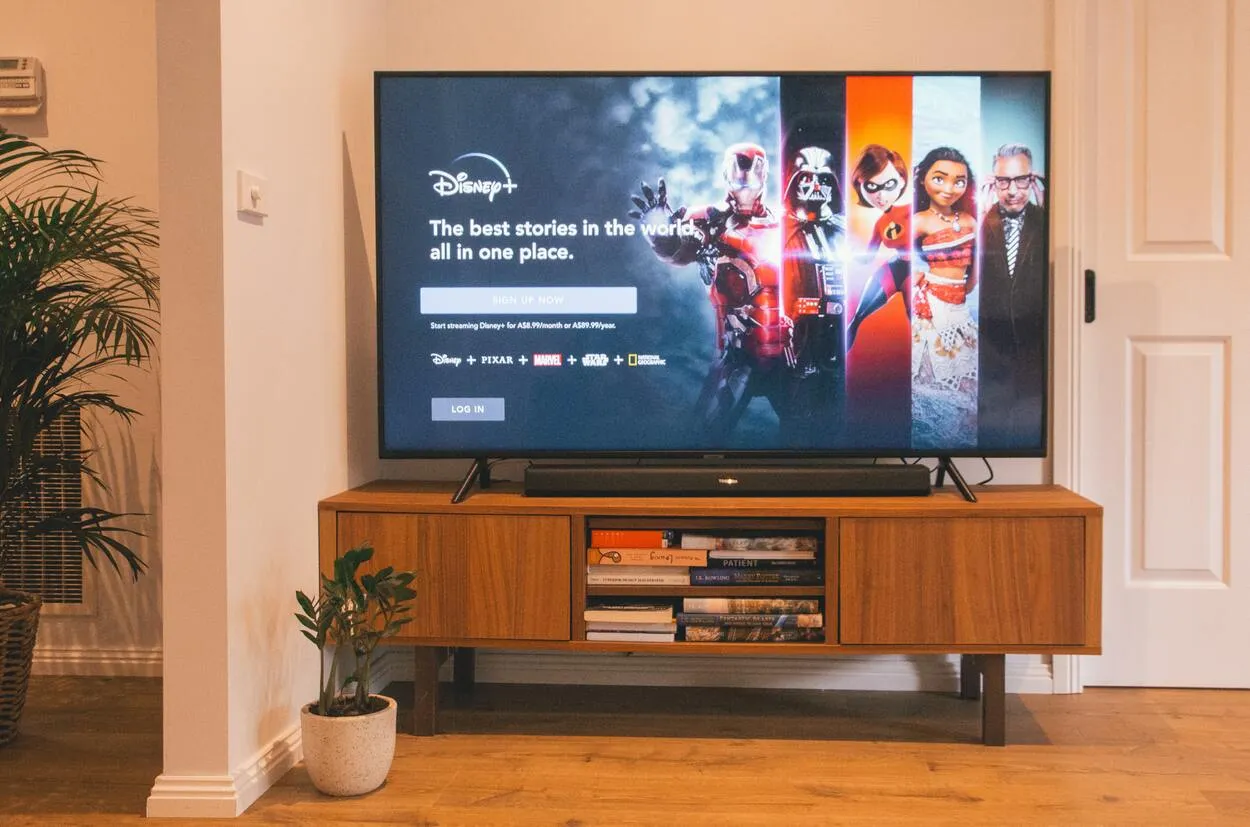
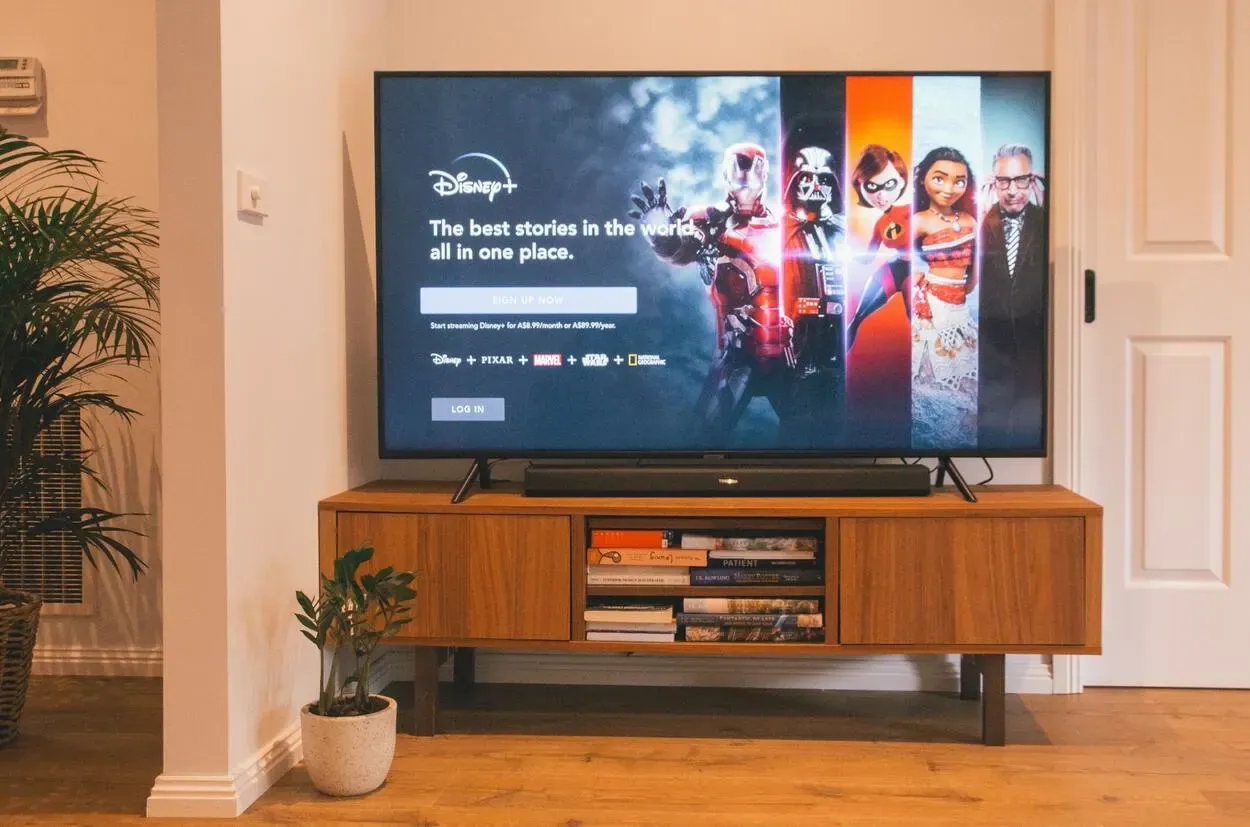
Smart TV
Insignia Xfinity fjärrkoder
Om du inte känner till parningskoden för din Xfinity-fjärrkontroll är det fortfarande användbart att lära sig hur man parar den.
Flera koder är tillgängliga från Xfinity, var och en unik för fjärrmodellen och tillverkaren. Kategorierna och deras respektive identifikationsnummer listas nedan.
| Xfinity-fjärrkontroll | Insignia-koder |
| XR2, XR5, XR11, XR15 | 12049, 11756, 10171, 11564, 10885, 11780, 12434, 10706, 11892, 11326, 11204, 11641, 11785, 11517, 12002, 11963, 12258, 10463, 12263, 12264, 12267, 11660, 11385, 12751, 12417, 11463, 12282, 10842, 10178, 11603 |
| Fjärrkontroll för digital adapter | 10171, 11780, 11204, 11326, 11641, 11517, 11785, 11892, 12002, 11963, 10463, 11660, 11385, 11756, 11463, 10037 |
| Silver fjärrkontroll Grå OK-knapp | 0463, 0171, 1756, 0842 |
| Silver fjärrkontroll Röd OK-knapp | 10171, 12002, 11204, 11963, 10463, 11756, 11463, 10842, 11993 |
| Fjärrkontroller för Spectrum och Tracer | 12049, 11423, 10463, 10171, 11204, 11326, 11385, 11517, 11660, 11892, 11963, 12002, 12417 |
Alternativt kan du prova att ansluta en universalfjärrkontroll till din Insignia TV om du fortfarande har problem.
Hur fixar jag problem med din Xfinity-fjärrkontroll?
Om du har problem med din Xfinity-fjärrkontroll finns det några felsökningssteg du kan vidta för att försöka lösa problemet:
- Kontrollera batterierna: Se till att batterierna i fjärrkontrollen är nya och korrekt isatta.
- Starta om din kabelbox: Koppla ur din kabelbox från eluttaget och vänta i 30 sekunder innan du kopplar in den igen. Detta kan hjälpa till att återställa systemet och åtgärda eventuella problem.
- Koppla om fjärrkontrollen: Om fjärrkontrollen fortfarande inte fungerar kan du försöka koppla om den till din kabelbox. Håll knappen ”Setup” på fjärrkontrollen intryckt tills LED-lampan lyser grönt och ange sedan den kod som visas på TV-skärmen.
- Kontrollera om det finns störningar: Kontrollera att det inte finns några hinder mellan fjärrkontrollen och kabelboxen som kan störa signalen. Försök också att flytta dig närmare kabelboxen för att se om det hjälper.
- Byt ut fjärrkontrollen: Om inget av dessa steg fungerar kan det vara dags att byta ut din Xfinity-fjärrkontroll. Du kan beställa en ny fjärrkontroll från Xfinity eller köpa en från en butik som säljer Xfinity-utrustning.
Om du fortfarande har problem efter att ha provat dessa steg kan du kontakta Xfinitys kundtjänst för ytterligare hjälp.


Universal remote
Ofta ställda frågor
F: Insignia TV förlorade signalen, hur kan jag återställa den?
Svar: Det kan finnas behov av en HDMI-återställning på din TV om den har problem med att ta emot en HDMI-anslutning från en HDMI-port.
För att återställa HDMI-inställningarna måste du koppla ur TV:n och all kringutrustning från den. Koppla sedan ur och sätt tillbaka var och en av HDMI-kablarna. Kontrollera slutligen att allt är inkopplat och strömförsörjt.
F: Vad kan jag göra åt en fjärrkontroll som inte fungerar?
Svar: Det är viktigt att kontrollera fjärrkontrollen och se till att ingen av knapparna sitter fast eller är blockerad. Batterikontakterna på fjärrkontrollen kan vara smutsiga.
Ta ut batterierna, torka av fjärrkontrollens kontakter med en bomullspinne fuktad med alkohol och sätt sedan tillbaka batterierna.
F: Hur startar jag om min TV manuellt?
Svar: Att utföra en omstart är detsamma som att koppla ur och återansluta strömmen till din TV. Systemomstart kan nås från Power-menyn under Inställningar på din TV.
För att starta om väljer du det alternativet och trycker sedan på OK.
Slutsats
- Vilken metod du använder för att konfigurera din Xfinity-fjärrkontroll för användning med din Insignia TV beror på om din Xfinity-fjärrkontroll innehåller en ”setup”-knapp eller inte. Det finns också alternativa konfigurationer som är möjliga med en mikrofonutrustad smart-TV-fjärrkontroll.
- Håll in tal-knappen (den lilla mikrofonen) och säg ”Program remote” om din TV har parats ihop för talfunktioner men fjärrkontrollen inte svarar på TV-kommandon.
- Möjligheten att para ihop din Xfinity-fjärrkontroll är användbar även om du inte har koden. Xfinity tillhandahåller en mängd olika koder, som var och en är specifik för ett annat märke och en annan modell av fjärrkontroll.
- Om du har problem med att para ihop din fjärrkontroll ska du kontrollera batterierna och att sensorn inte är blockerad.
Andra artiklar
- Wyze vs. Nest termostat (välj klokt!)
- Hur många års garantitäckning kan du förvänta dig av Hisense TV-apparater? (Ta reda på det!)
- Hur du slår på din TCL-TV utan fjärrkontroll (följ dessa steg!)
